 05 基准特征2010
05 基准特征2010
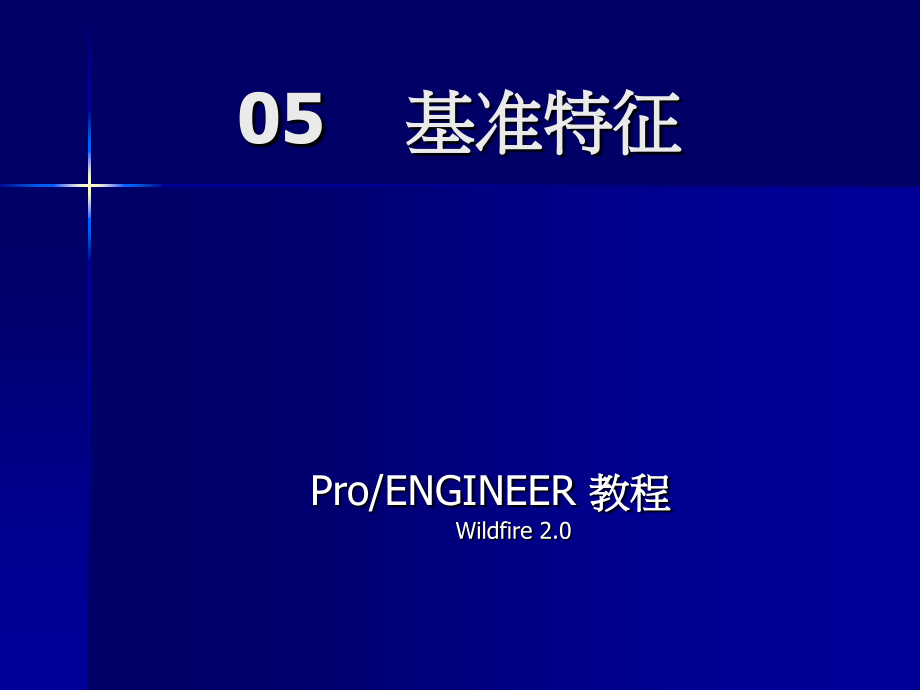


《05 基准特征2010》由会员分享,可在线阅读,更多相关《05 基准特征2010(69页珍藏版)》请在装配图网上搜索。
1、05 基准特征基准特征Pro/ENGINEER 教程教程 Wildfire 2.0Wildfire 2.0基准特征基准特征p基准特征是零件建模的參考特征基准特征是零件建模的參考特征其主其主要用途是輔助要用途是輔助3D特征的創建特征的創建特征截面繪制的參考面特征截面繪制的參考面模型定位的參考面和控制點模型定位的參考面和控制點裝配用參考面裝配用參考面p基准特征包括基准特征包括基准平面基准平面基准軸基准軸基准點基准點基准曲線基准曲線基准基准坐標系坐標系2 2一 基准平面p基准平面是零件建模過程中使用最基准平面是零件建模過程中使用最頻繁的基准特征。頻繁的基准特征。草繪特征的草繪平面和參考平面草繪特征的
2、草繪平面和參考平面放置特征的的放置平面放置特征的的放置平面尺寸標注基准尺寸標注基准裝配基准裝配基准(装配约束条件的参考面)(装配约束条件的参考面)p基准平面基准平面新建一个零件文件时,若使用系统新建一个零件文件时,若使用系统默认的模板,会出现默认的三个相默认的模板,会出现默认的三个相互正交的平面互正交的平面“FRONT”“TOP”和和“RIGHT”基准平面,如图所示。基准平面,如图所示。3 3 这三个平面即为基准平面,我们所绘制出的几何模这三个平面即为基准平面,我们所绘制出的几何模型都是直接或间接地以它们作为参考。随后建立的基准型都是直接或间接地以它们作为参考。随后建立的基准平面以平面以DTM
3、1、DTM2来表示。用户也可以在创建的来表示。用户也可以在创建的过程中改变基准平面的名称。过程中改变基准平面的名称。基准平面有两侧,以褐色和灰黑色来区分。视角不基准平面有两侧,以褐色和灰黑色来区分。视角不同基准平面的边界线显示的颜色也不同。法向方向箭头同基准平面的边界线显示的颜色也不同。法向方向箭头指向观察者时,其边界显示为褐色;当法向方向箭头背指向观察者时,其边界显示为褐色;当法向方向箭头背离观察者时,其边界显示为灰黑色。离观察者时,其边界显示为灰黑色。要选择一个基准平面,可以选择其一条边界线,或要选择一个基准平面,可以选择其一条边界线,或选择其文字名称。当难以用鼠标直接选择时,还可以从选择
4、其文字名称。当难以用鼠标直接选择时,还可以从模型树中通过平面名称来选定。模型树中通过平面名称来选定。基准平面的创建單擊菜單 Insert Model Datum【模型基准模型基准】Plane【平面平面】或單擊基准工具欄中 按鈕,系统就进入基准平面对话框。出现基准平面创建对话框,有三个选项卡。基准平面是通过约束进行创建的,在基准平面是通过约束进行创建的,在Pro/E中,创建基准平面的完整约中,创建基准平面的完整约束方法有很多,主要有:通过、垂直、平行、偏移、角度、相切和混合界面束方法有很多,主要有:通过、垂直、平行、偏移、角度、相切和混合界面等等。在选择点、线及面作参照时,会出现不同的选项,这些
5、选项表示将要等等。在选择点、线及面作参照时,会出现不同的选项,这些选项表示将要建立的基准平面与此参照的关系。建立的基准平面与此参照的关系。5 5uPlacement(基准面放置):單擊存在的平面曲面邊點坐標軸以及頂點等作為參考參考在 Offset 欄中輸入相應的約束數據在 Reference 欄中可能顯示如下種5類型的約束Through:新的基准平面通過選擇的參考。Offset新的基准平面偏離選擇的參考。Parallel:新的基准平面平行于選擇的參考。Normal:新的基准平面垂直于選擇的參考。Tangent:新的基准平面與選擇的參考相切。uDispDispl layay(基准面显示)(基准面
6、显示):該面板包括該面板包括Normal Direction(Normal Direction(法向)、法向)、FlipFlip按鈕按鈕(垂垂直于基准面的相反方向直于基准面的相反方向)和和A Adjust Outlinedjust Outline檢查框檢查框(基准平面是一个无限大的面,基准平面是一个无限大的面,但可以方便控制基准平面的显示大小,但可以方便控制基准平面的显示大小,供用戶調節供用戶調節视角视角輪廓輪廓)。Reference:Reference:按参考面大小设置基准面轮按参考面大小设置基准面轮廓大小;廓大小;Radius:Radius:在文本框中输入固定值,使基准在文本框中输入固定值
7、,使基准面按固定半径设置轮廓大小。面按固定半径设置轮廓大小。uProperties:Properties:該面板顯示當前基准特征的信該面板顯示當前基准特征的信息息也可對基准平面進行也可對基准平面進行重重命名命名。6 6p建立基准平面的操作步驟建立基准平面的操作步驟1)單擊基准特征工具欄中 按鈕。2)在圖形窗口中為新的基准平面選擇參考參考。在對話框中References欄中選擇合適的約束(如Offset,Parallel,Normal,Tangent等)。3)在選擇參考時按下Ctrl鍵可將選擇的多個參考列于對話框中的References欄中。4)重復用23步驟。直到必要的約束建立完畢。5)單擊O
8、K按鈕完成基准平面的創建。p建立基准平面的各參考組合建立基准平面的各參考組合创建基准平面需要完整的约束,这些创建基准平面需要完整的约束,这些 约束来自对参照的选取,参照的选项代表约束的方法。常用参照选项:约束来自对参照的选取,参照的选项代表约束的方法。常用参照选项:1)一個基准平面或平面2)兩個共面的邊或軸(但不能同一線)3)3個基准點或頂點4)一個基准平面或平面以及兩個點(基准點或頂點)5)一個基准點和一個基准邊(點和邊不共線)6)一個邊或軸和一個基准平面或平面7 78 81 平行一个平面且通过一条边2 偏移平面一个距离3 通过两条边4 相对某一平面旋转一定角度9 95 通过三点6 垂直一个
9、面(或一条边)且通过一条边(或两点)7 通过一条边和一个点下面介绍几种主要的创建基准平面的约束方法。下面介绍几种主要的创建基准平面的约束方法。1创建偏距平面创建偏距平面 单击基准平面图标单击基准平面图标 或执行下拉菜单或执行下拉菜单【插入插入】【模型基准模型基准】【平面平面】命令,在绘图区选取要偏距的平面或实体曲面,在对话命令,在绘图区选取要偏距的平面或实体曲面,在对话框中输入偏距值或在绘图区中双击尺寸值修改,也可以直接拖动控框中输入偏距值或在绘图区中双击尺寸值修改,也可以直接拖动控制柄来动态改变尺寸。如图制柄来动态改变尺寸。如图5.3所示,单击所示,单击【确定确定】按钮完成基准平按钮完成基准
10、平面特征的创建。面特征的创建。图图5.3 创建偏距基准平面创建偏距基准平面 2通过几何图素来创建平面通过几何图素来创建平面 (1)通过直线和点创建基准平面:在过滤器中选择几何,单击基准平通过直线和点创建基准平面:在过滤器中选择几何,单击基准平面图标面图标 ,选择直线、顶点、曲面或其他几何图素来创建平面,在选,选择直线、顶点、曲面或其他几何图素来创建平面,在选取多个几何对象时可以按取多个几何对象时可以按Ctrl键来选取,如图键来选取,如图5.4、图、图5.5所示。图所示。图5.4、图图5.5分别为通过两条直线和通过三点创建基准平面。分别为通过两条直线和通过三点创建基准平面。图图5.4 通过两条直
11、线创建平面通过两条直线创建平面图图5.5 通过三点创建平面通过三点创建平面按住按住ctrl键来选取这两条线键来选取这两条线按住按住Ctrl键来选取这三个点键来选取这三个点(2)使使用用偏偏移移坐坐标标系系创创建建基基准准平平面面:创创建建一一个个垂垂直直于于一一个个坐坐标标轴轴并并偏偏离离坐坐标标原原点点的的基基准准平平面面。单单击击基基准准平平面面图图标标 ,选选取取坐坐标标系系,在在对对话话框框中中选选取取平平移移轴轴向向,并并输输入入偏偏距距值值,如如图图5.7所所示示。单单击击【确确定定】按钮完成特征的创建。按钮完成特征的创建。图图5.7 使用偏移坐标系创建基准平面使用偏移坐标系创建基
12、准平面 3创建平行平面创建平行平面 单击基准平面图标单击基准平面图标 ,弹出,弹出【基准平面基准平面】对话框,按住对话框,按住Ctrl键选择已存在的平面或实体表面,选取点、直线或其他几何图素键选择已存在的平面或实体表面,选取点、直线或其他几何图素构造平行面,如图构造平行面,如图5.8所示。单击所示。单击【确定确定】按钮完成特征的创建。按钮完成特征的创建。图图5.8 过点做平行面过点做平行面图图5.9 创建角度平面创建角度平面 4创建角度平面创建角度平面 单击基准平面图标单击基准平面图标 ,弹出,弹出【基准平面基准平面】对话框,按住对话框,按住Ctrl键键来选取一个已存在的平面,选取一直线或基准
13、轴作为旋转轴,在对话来选取一个已存在的平面,选取一直线或基准轴作为旋转轴,在对话框中输入旋转角度,如图框中输入旋转角度,如图5.9所示。单击所示。单击【确定确定】按钮完成特征的创建。按钮完成特征的创建。5创建法向平面创建法向平面 单击基准平面图标单击基准平面图标 ,弹出,弹出【基准平面基准平面】对话框,按住对话框,按住Ctrl键来选键来选取与所创建平面垂直的平面和法向平面中的几何图素,在对话框取与所创建平面垂直的平面和法向平面中的几何图素,在对话框【参照参照】下拉菜单中选择下拉菜单中选择“法向法向”,如图,如图5.10所示。单击所示。单击【确定确定】按钮完成特征的按钮完成特征的创建。创建。图图
14、5.10 创建法向平面创建法向平面 6创建相切平面创建相切平面 单击基准平面图标单击基准平面图标 ,弹出,弹出【基准平面基准平面】对话框,按住对话框,按住Ctrl键来选键来选取圆柱面或圆锥面,选取其他几何图素或基准平面,在从对话框参照下拉取圆柱面或圆锥面,选取其他几何图素或基准平面,在从对话框参照下拉菜单中选择菜单中选择【相切相切】,如图,如图5.11所示。单击所示。单击【确定确定】按钮完成特征的创建。按钮完成特征的创建。图图5.11 创建相切平面创建相切平面二 基准軸p基准軸被用于創建特征的參考基准軸被用于創建特征的參考它經常用于制作基准面它經常用于制作基准面同心放置的參考同心放置的參考創建
15、旋轉式陣列特征。創建旋轉式陣列特征。l基准軸與基准軸與中心軸中心軸的不同之處在于基准軸是獨立的特征的不同之處在于基准軸是獨立的特征它能被重定義它能被重定義壓縮或刪除。壓縮或刪除。而特征的而特征的中心軸中心軸是实体包含的特征,在创建实体特是实体包含的特征,在创建实体特征时自动生成,不能进行删除或修改等操作。以下几征时自动生成,不能进行删除或修改等操作。以下几种特征系统会自动创建种特征系统会自动创建中心軸中心軸:拉伸产生圆柱特征、:拉伸产生圆柱特征、旋转特征和孔特征。旋转特征和孔特征。l在在Pro/E 中,基准轴以褐色中心线标志。创建基准轴中,基准轴以褐色中心线标志。创建基准轴后,系统用后,系统用
16、A_1、A_2依次自动分配其名称,创依次自动分配其名称,创建过程中也可以改变基准轴的名称。建过程中也可以改变基准轴的名称。1717二 基准軸單擊基准工具欄中 按鈕 單擊菜單 Insert Model Datum Axis,进入如下“基准轴”对话框放置參考放置參考1818lReferences欄:顯示基准軸的放置參考。有如下 3 種參考類型 Through:基准軸通過指定的參考。Normal:基准軸垂直于指定的參考該類型還需要在offset references 欄中進一步定義進一步定義或者添加輔助點或頂點,以完全約束基准軸。Tangent:基准軸相切于指定的參考該類型還需要添加輔助點或頂點以完
17、全約束基准軸。lOffset references 欄:在選用 Normal 類型時該欄被激活以選擇偏離的參考。p 創建基准軸的操作步驟創建基准軸的操作步驟:1)單擊基准工具欄中的 按鈕或單擊菜單 Insert Model Datum Axis.選項打開 DATUM AXIS 對話框。2)在圖形窗口中為新基准軸選擇至多兩個放置參考可選擇已有的基准軸平面曲面邊頂點曲線基准點選擇的參考顯示在 Datum Axis 對話框的 References 欄中。1919Placement(基准轴放置):基准轴放置):3)在 References 欄中選擇適當的約束類型。4)重復步驟 23直到完成必要的約束。
18、5)單擊 OK 按鈕完成基准軸的創建。p建立基准軸的各參考組合建立基准軸的各參考組合1)一直線邊或軸2)兩個基准點3)兩個非平行的基准面或平面4)一條曲線或邊及其一端點5)一個基准點和一個面6)兩平面之間的倒圓角面當添加多個參考時當添加多個參考時應先按下應先按下 Ctrl 鍵鍵然后單擊要選擇然后單擊要選擇的參考。的參考。20202121通过一条边或两点通过两个平面相切于圆弧线垂直于某一平面三 基准點p基准點用于輔助建立其他基准特征還可輔助定義特征的位置。默认状态下,基准点以默认状态下,基准点以“”显示,依次顺序命显示,依次顺序命名为名为PT0、PT1、PT2p4種類型的基准點:l一般基准點從實
19、體或實體交點或從實體偏離等约束条件創建的基准點。l草繪基准點在草繪模块下創建基准點。l坐標系基准點通過選定的坐標系偏移一定距离創建基准點。l場基准點在實體或曲面上單擊鼠標左鍵即可創建的基准點在行為建模中供分析使用。基准点位置有较大随意性和不确定性。2222p 1 一般基准點一般基准點:通过选取一些参照作为约束通过选取一些参照作为约束条件来创建基准点。条件来创建基准点。單擊基准工具欄中主要放置參考偏移的比例或長度Ratio/Real比例/實際長度測量長度的起始點從選定的實體測量距離2323p建立一般基准點的操作步驟建立一般基准點的操作步驟1)選擇一條邊曲線或基准軸等圖素。2)單擊 一般基准點一般
20、基准點 按鈕一個默認的基准點添加到所指定的實體上同時打開基准點對話框。3)通過拖動基准點的手柄手動調節基准點的位置或者使用對話框中的 Placement 面板定位基准點。1)單擊 New Point 添加更多的基准點單擊 OK 按鈕完成基准點的創建。要新添加一個點應首先單擊對話框中左欄顯示的 New point,然后選擇一個參考要添加一個參考須按下Ctrl鍵進行選擇要移走一個參考可使用如下方法之一u選中參考單擊鼠標右鍵單擊快捷菜單中的 Remove 選項。u在圖形窗口中選擇一個新參考以替換原來的參考。u使用偏移參考手柄重新定位參考。24242525偏移点方式:选取一条轴线或一条边的延伸方向或面
21、的垂直方向作为参照方向。2626偏移点方式:两条轴线或三个面相交。2727在轴或边上建立基准点:依据基准点在线段上的比率长度或距离某一端点的实际长度来确定位置。2828在曲线或曲面上建立基准点:首先选取曲线或曲面放置基准点,然后选取两个边或面确定点的位置。p 2 草繪基准點草繪基准點一次可草繪多個基准點這些基准准點位于同一個草繪平面屬于同一個基准點特征。p 創建草繪基准點的步驟創建草繪基准點的步驟1)單擊基准工具欄中的按鈕 打開草繪基准點對話框。2)選擇并定位草繪平面(下頁圖)。3)單擊Sketch按鈕進入草繪工作界面。4)接受默認的尺寸標注或選擇新的標注參考關閉參考對話框。5)單擊草繪命令工
22、具欄中的 按鈕放置一個點如果需要可放置多個點。6)單擊草繪命令工具欄中的 按鈕退出草繪工作界面系統顯示基准點創建成功。2929確定草繪平面確定參考面視圖方向草繪平面參考平面草圖定位參考3030新標注參考參考狀態刪除所選參考默認的標注參考31313232p 3 坐標偏移基准點坐標偏移基准點通過指定坐標的偏移而產生的基准點可用笛卡爾坐標系球坐標系或柱坐標系來實現。單擊基准工具欄中坐標系類型選定參考坐標系輸入數據文件移走尺寸,并將點數據轉為一個參數化,不可修改的數列 3333p 創建坐標偏移基准點的步驟創建坐標偏移基准點的步驟1)單擊基准工具欄中的 按鈕打開坐標偏移基准點對話框。2)在圖形窗口中選擇
23、放置點的坐標系。3)在 Type 列表中選擇使用的坐標系類型(Cartesian,Cylindrical,Spherical)。4)要添加一個點單擊坐標偏移基准點對話框表中的單元框然后添加相應的坐標值。5)完成點的添加后單擊 OK 按鈕或單擊Save 按鈕保存添加的點。p4 场场基准點基准點 在任意图素上,用鼠标左键单击某一点,就可以确定基准点的位置。3434四 基准曲線p 基准曲線除用作掃描特征的軌跡建立圓角的參考特征之外在繪制或修改復雜曲面時扮演著重要角色。單擊基准特征工具欄中按鈕 或p草繪基准曲線草繪基准曲線單擊 按鈕打開草繪基准曲線對話框。選定草繪平面與視圖參考后單擊 Sketch 按
24、鈕進入草繪工作界面進行曲線的繪制。完成后單擊草繪命令工具欄中的 按鈕退出草繪工作界面。3535草繪基准曲線草繪基准曲線基准曲線基准曲線3636p基准曲線基准曲線單擊 按鈕系統顯示 CRV OPTIONS 菜單。Thru Points:通過數個參考點建立基准曲線。From File:通過編輯一個”ibl”文件繪制一條基准曲線。Use Xsec:用截面的邊界來建立基准曲線。From Equation:通過輸入方程式來建立基准曲線。u通過公式建立曲線通過公式建立曲線單擊插入基准曲線按鈕彈出 CRV OPTIONS 菜單依次單擊From Equation Done 選項打開曲線對話框(下頁圖)。首先選
25、定坐標系單擊 Select 菜單中的 OK 然后選擇坐標類型為 Cartesian,系統打開記事本。輸入曲線方程式”X=270*t Y=50+50*sin(t*360)Z=10”。保存記事本文件并關閉記事本窗口。單擊鼠標中鍵完成基准曲線的繪制。3737x=270*ty=30+20*sin(t*360*3)z=10 x=270*ty=50+50*sin(t*360)z=1038383939作齿轮渐开线:作曲线/从方程/DONE/选择坐标系/笛卡/进入方程式m=3z1=20r=0.5*m*z1*cos(20)(20是压力角)s=0.5*pi*r*t (pi是,t是01变量)a=90*tx=r*co
26、s(a)+s*sin(a)y=r*sin(a)-s*cos(a)4141u 经过点创建曲线经过点创建曲线:步骤步骤1:单击图标按钮:单击图标按钮 ,打开,打开【曲线选项曲线选项】菜单。菜单。步骤步骤2:选择:选择【Thru points(经过点经过点)】【Done(完成完成)】命令,打开命令,打开【连接类型连接类型】菜单,如图菜单,如图5.37所示。所示。【连接类型连接类型】菜单中各命令功能如下:菜单中各命令功能如下:【样条样条】:使用通过选定基准点和顶点:使用通过选定基准点和顶点建立平滑建立平滑三维三维样条样条曲線。曲線。【单一半径单一半径】:依次用直線連接數個點建立曲線依次用直線連接數個點
27、建立曲線轉轉角處僅能設置單一的圓角值。角處僅能設置單一的圓角值。【多重半径多重半径】:依次用直線連接數個點建立曲線依次用直線連接數個點建立曲線轉轉角處可分別設置不同的圓角值。角處可分別設置不同的圓角值。【单个点单个点】:选择单独的基准点和顶点,可以单独创:选择单独的基准点和顶点,可以单独创建或作为基准点阵列创建这些点。建或作为基准点阵列创建这些点。【整个阵列整个阵列】:以连续顺序,选择:以连续顺序,选择“基准点基准点/偏距坐标偏距坐标系系”特征中的所有点。特征中的所有点。【增加点增加点】:向曲线定义增加一个该曲线将通过的现:向曲线定义增加一个该曲线将通过的现存点、顶点或曲线端点。存点、顶点或曲
28、线端点。【删除点删除点】:从曲线定义中删除一个该曲线当前通过:从曲线定义中删除一个该曲线当前通过的已存在点、顶点或曲线端点。的已存在点、顶点或曲线端点。【插入点插入点】:在已选定的点、顶点和曲线端点之间插入一个点,该选项可修改:在已选定的点、顶点和曲线端点之间插入一个点,该选项可修改曲线定义要通过的插入点。系统提示需要选择一个要在其前面插入点的点或顶曲线定义要通过的插入点。系统提示需要选择一个要在其前面插入点的点或顶点。点。步骤步骤3:执行:执行【Spline(样条样条)】【Whole Array(整个阵列整个阵列)】【Add point(增加点增加点)】命令,选择曲线经过的点,如图命令,选择
29、曲线经过的点,如图5.38所示。所示。步骤步骤4:单击:单击【Done(完成完成)】,退出,退出【连接类型连接类型】菜单。菜单。步骤步骤5:单击:单击【确定确定】按钮关闭对话框,基准曲线创建完成。按钮关闭对话框,基准曲线创建完成。图图5.38 【连接类型连接类型】菜单及点的选取菜单及点的选取u過數個參考點建立基准曲線過數個參考點建立基准曲線u以 Spline 選項建立的曲線通過雙擊其對話框中 Tangency 選項設置其端點與對應的曲線(或面)相切或垂直。4444u使用剖截面:使用剖截面:步骤步骤1:单击图标按钮:单击图标按钮 ,将打开,将打开【曲线选项曲线选项】菜单。菜单。步骤步骤2:选择:
30、选择【Use Xsec(使用剖截面使用剖截面)】【Done(完成完成)】命令,选择剖截面的名称,绘图区中立刻出现了截面曲线,命令,选择剖截面的名称,绘图区中立刻出现了截面曲线,如图如图5.39所示。所示。图图5.39 使用剖截面创建基准曲线使用剖截面创建基准曲线五 坐標系p 在零件的繪制或組件裝配中坐標系統(coordinate system)可用來進行下列工作輔助計算零件的質量質心體積等。在零件裝配中建立坐標系約束條件。進行有限元素分析(Finite Element Analysis)時輔助建立約束條件。使用加工模塊時用于設定程序原點。輔助建立其他基准特征。使用坐標系作為定位參考。p 坐標系
31、有3種類型:Cartesian Cartesian 笛卡爾坐標Cylindrical Cylindrical 柱坐標SphericalSpherical 球坐標4646p 單擊基准特征工具欄中的 按鈕打開建立新的坐標系對話框。該對話框包括3個面板Origin,Orientation,Properties.Origin(原点位置(原点位置:用于确定原点位置)用于确定原点位置)面板面板的功能如下lReferences:顯示選擇的參考坐標系。lOffset type:在其下拉列表中可選擇需要的坐標系偏移方式選擇不同的坐標系顯示相應的坐標參數設定。4747單擊Orientation標簽打開Orient
32、ation(定向:定义(定向:定义X轴、轴、Y轴的方向)轴的方向)面板面板在該面板中可設定坐標軸的位置其相應欄目說明如下。lReferences Selection:通過選擇任意兩個坐標的方向參考來定位坐標系。lSelected CSYS axes:通過設定放置參考坐標各軸的轉角來定位坐標系。lZ Normal to Screen:單擊該按鈕定位 Z 軸垂直于幕方向。4848p 建立坐標系的操作步驟建立坐標系的操作步驟1)單擊基准特征工具欄中的基准坐標系工具按鈕打開坐標系對話框。2)在圖形窗口中選擇坐標系放置參考。3)選定坐標系的偏移類型并設定偏移值。4)單擊 OK 按鈕創建默認定位的新坐標系
33、。若需設定新坐標系的定位單擊 Orientation 標簽在 Orientation 面板中手工設定新的坐標系的定位。如果選擇一個頂點作為原始參考必須用手工定位坐標系。4949图图5.44 【坐标系坐标系】对对话框话框 下面介绍几种常用的坐标系创建方法。下面介绍几种常用的坐标系创建方法。(1)三个平面三个平面:选取三个平面或实体表面的交点作为坐标系原选取三个平面或实体表面的交点作为坐标系原点,如果三个平面点,如果三个平面两两两两正正交交,系统会以选定的第一,系统会以选定的第一个平面的法向作为一个轴的法向,第二个平面的法个平面的法向作为一个轴的法向,第二个平面的法向作为另一个轴的方向,系统使用右
34、手定则确定第向作为另一个轴的方向,系统使用右手定则确定第三轴。当三个平面不是两两正交时,系统会自动产三轴。当三个平面不是两两正交时,系统会自动产生近似的坐标系。生近似的坐标系。单击坐标系图标,弹出单击坐标系图标,弹出【坐标系坐标系】对话框,按对话框,按住住Ctrl键依次选取三个平面,选取结果及对话框如键依次选取三个平面,选取结果及对话框如图图5.45所示,若想修改坐标轴的轴向,可以单击所示,若想修改坐标轴的轴向,可以单击【定向定向】选项进行修改。单击选项进行修改。单击【确定确定】按钮,关闭对按钮,关闭对话框。话框。图图5.45 利用三个平面创建坐标系利用三个平面创建坐标系第一个表面,法向方向为
35、X轴第二个表面,法向方向为Y轴第三个表面3 3平面建立平面建立:选择三个平面,三个平面的交点为新坐标系的原点,第一个面的法线方向为X方向;第二个面的法线方向为Y方向。(2)两条边线两条边线:使用两条边或两个轴线来创建坐标系。:使用两条边或两个轴线来创建坐标系。单击坐标系图标,弹出单击坐标系图标,弹出【坐标系坐标系】对话框,按住对话框,按住Ctrl键依次选取两条边线键依次选取两条边线(先选的边默认为先选的边默认为X轴轴),如图,如图5.46所示,单击所示,单击【确定确定】按钮,关闭对话框。按钮,关闭对话框。图图5.46 利用两条边创建坐标系利用两条边创建坐标系 (3)偏距偏距:把原始坐标系作为参
36、照,在空间偏移一定的距离,得到新的:把原始坐标系作为参照,在空间偏移一定的距离,得到新的坐标系。坐标系。选择默认坐标系为参照坐标系,并沿X、Y、Z轴旋转和偏移得到。单击坐标系图标,弹出单击坐标系图标,弹出【坐标系坐标系】对话框,选择参考坐标系,在对话对话框,选择参考坐标系,在对话框框【偏移类型偏移类型】中选择坐标系,本例选择中选择坐标系,本例选择【笛卡儿坐标笛卡儿坐标】,在对话框中输入,在对话框中输入尺寸或是在绘图区中双击尺寸修改,结果如图尺寸或是在绘图区中双击尺寸修改,结果如图5.47所示。单击所示。单击【定向定向】选项选项卡,可以在偏距的同时旋转坐标系,结果如图卡,可以在偏距的同时旋转坐标
37、系,结果如图5.48所示。单击所示。单击【确定确定】按钮,按钮,关闭对话框。关闭对话框。图图5.47 利用偏距创建坐标系利用偏距创建坐标系選坐標系作為參考設坐標系偏移值選坐標類型設坐標系沿 X,Y,Z 軸的旋轉角度5454单击单击【定向定向】选项卡,可以在偏距的同时旋转坐标系,结果如图所示。选项卡,可以在偏距的同时旋转坐标系,结果如图所示。练习1基准特征基准特征三、项目方法与步骤1、拉伸、草绘特征三、项目方法与步骤2、孔和旋转特征三、项目方法与步骤3、拉伸、镜像特征三、项目方法与步骤4、钥匙顶端的旋转特征三、项目方法与步骤5、钥匙齿的拉伸特征三、项目方法与步骤6、最后完成的整体结构二、项目内容和原理创建如下图所示的衣架效果图 三、项目方法与步骤 1.用扫描实体方法制作挂钩 扫描轨迹线扫描轨迹线 剖面剖面 三、项目方法与步骤2.用扫描实体方法制作衣架主体 扫描轨迹线扫描轨迹线 剖面剖面 三、项目方法与步骤3.偏移生成基准平面DTM1,如下图所示。三、项目方法与步骤4.用拉伸工具制作小立柱 拉伸剖面拉伸剖面 三、项目方法与步骤5.用旋转工具制作立体柱上的球体 旋转剖面旋转剖面 三、项目方法与步骤6.镜像小立柱以及小球体 基准特征基准特征练习练习2 2:
- 温馨提示:
1: 本站所有资源如无特殊说明,都需要本地电脑安装OFFICE2007和PDF阅读器。图纸软件为CAD,CAXA,PROE,UG,SolidWorks等.压缩文件请下载最新的WinRAR软件解压。
2: 本站的文档不包含任何第三方提供的附件图纸等,如果需要附件,请联系上传者。文件的所有权益归上传用户所有。
3.本站RAR压缩包中若带图纸,网页内容里面会有图纸预览,若没有图纸预览就没有图纸。
4. 未经权益所有人同意不得将文件中的内容挪作商业或盈利用途。
5. 装配图网仅提供信息存储空间,仅对用户上传内容的表现方式做保护处理,对用户上传分享的文档内容本身不做任何修改或编辑,并不能对任何下载内容负责。
6. 下载文件中如有侵权或不适当内容,请与我们联系,我们立即纠正。
7. 本站不保证下载资源的准确性、安全性和完整性, 同时也不承担用户因使用这些下载资源对自己和他人造成任何形式的伤害或损失。
